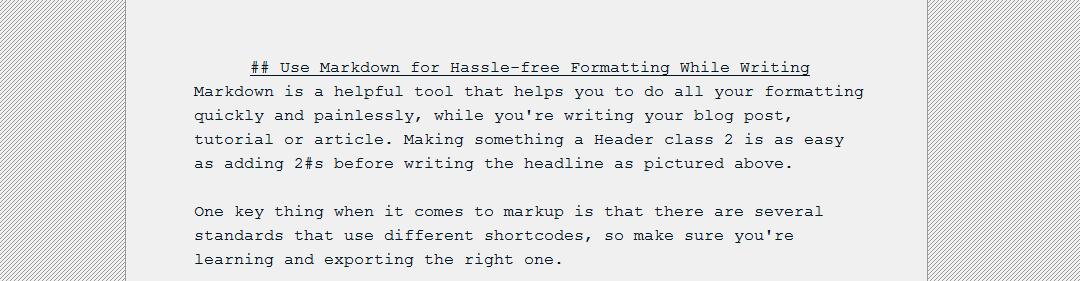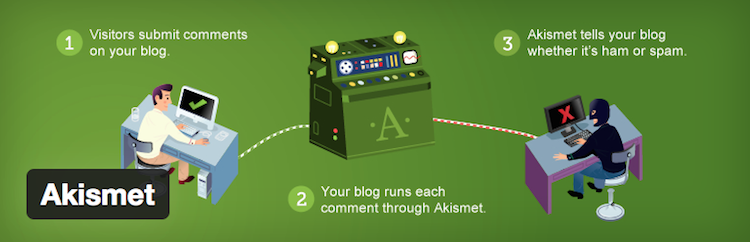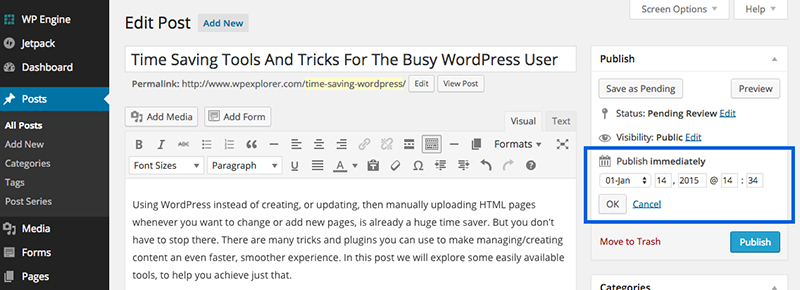نکات صرفه جویی در زمان برای کاربر شلوغ وردپرس

نکات صرفه جویی در زمان برای کاربر شلوغ وردپرس
استفاده از وردپرس به جای ایجاد، یا به روز رسانی، سپس آپلود دستی صفحات HTML هر زمان که می خواهید صفحات جدیدی را تغییر دهید یا اضافه کنید، در حال حاضر صرفه جویی زیادی در زمان دارد. اما لازم نیست در آنجا متوقف شوید. ترفندها و افزونههای زیادی وجود دارد که میتوانید برای مدیریت/ایجاد محتوا به تجربهای سریعتر و روانتر از آنها استفاده کنید. در این پست چند ابزار به راحتی در دسترس را بررسی خواهیم کرد تا به شما در رسیدن به آن کمک کنیم.
چند میانبر صفحه کلید آسان اما فوق العاده مفید را بیاموزید
در حالی که ممکن است ایجاد پیوند با انتخاب متن، و سپس کلیک کردن روی یک دکمه سریع و آسان به نظر برسد، چیزهای کوچکی مانند آن واقعاً در طول سالها نوشتن اضافه میشوند. اگر چند دقیقه برای یادگیری چند میانبر صفحه کلید آسان برای وردپرس وقت بگذارید، زمان کمتری برای قالب بندی و زمان بیشتری صرف نوشتن خواهید کرد.
- Ctrl + b = پررنگ
- Ctrl + i = مورب
- Ctrl + 1-6 = عنوان 1-6
- Alt + Shift + u = لیست نامرتب
- Alt + Shift + o = لیست مرتب
- Alt + Shift + a = درج پیوند
- Alt + Shift + t = درج برچسب بیشتر
- Alt + Shift + x = افزودن/حذف کد کد
- Alt + Shift + q = نقل قول
- Alt + Shift + m = درج تصویر
- Alt + Shift + w = حالت نوشتن بدون حواس پرتی
از Markdown برای قالببندی بدون دردسر هنگام نوشتن استفاده کنید
Markdown ابزار مفیدی است که به شما کمک میکند تا زمانی که در حال نوشتن پست وبلاگ، آموزش یا مقاله خود هستید، همه قالببندیهای خود را سریع و بدون دردسر انجام دهید. ساختن چیزی به عنوان سربرگ کلاس 2 به آسانی اضافه کردن 2#s قبل از نوشتن سرفصل مطابق تصویر بالا است.
یک نکته کلیدی در مورد نشانه گذاری این است که چندین استاندارد وجود دارد که از کدهای کوتاه مختلف استفاده می کنند، بنابراین مطمئن شوید که در حال یادگیری و صادر کردن کد مناسب هستید. اگر تعجب میکنید که «صادرات» به چه معناست، این اساساً استفاده از یک اسکریپت/برنامه برای ترجمه متن علامتگذاری شده به HTML است.
من شخصاً از WriteMonkey (یک ویرایشگر متن ساده و کاملاً تمام صفحه) برای بیشتر نوشته هایم از جمله تمام مطالب برای وردپرس استفاده می کنم. نسخه WriteMonkey که من از آن استفاده میکنم، برای Mardown extra، Textile و Wikicreole صادرات ارائه میکند. اگر یک سایت WordPress.com دارید، می توانید Markdown را از داخل داشبورد فعال کنید، اما برای ما کاربران WordPress.org، ما باید یک افزونه نصب کنیم، به عنوان مثال افزونه JP Markdown.
در حالت حواس پرتی بنویسید یا از یک ویرایشگر متن ساده استفاده کنید
هر چه چیزهای نامرتبط کمتری در هنگام نوشتن روی صفحه نمایش خارج از متن خود مشاهده کنید، بهتر است. افراد وردپرس از این موضوع آگاه هستند، و به همین دلیل است که یک حالت بدون حواس پرتی تعبیه شده است که در آن همه دکمهها و موارد مشابه حذف میشوند تا یک تجربه نوشتن تمیز داشته باشید.
حالت بدون حواسپرتی در وردپرس به خودی خود یک ویرایشگر متن عالی و بدون حواسپرتی (تعجبی نیست) است. تنها دلیلی که من از آن به عنوان اصلی استفاده نمی کنم، این است که در یک پنجره مرورگر قرار دارد، به این معنی که فاصله بین من و اینترنت چند کلیک کمتر از زمانی است که شما از اینترنت خارجی استفاده می کنید. زمانی که حقیقت را بررسی میکنید بسیار عالی است، اما زمانی که سعی میکنید از غارنوردی و تماشای یک برنامه مورد علاقه در نتفلیکس خودداری کنید یا فیسبوک را بررسی کنید، چندان عالی نیست.
اگر به حالت بدون حواس پرتی علاقه دارید، اما قدرت اراده شما در برابر وسوسه های اینترنت نیز به همین ترتیب کم است، ممکن است بخواهید از ویرایشگر متن ساده دیگری استفاده کنید. من شخصاً از WriteMonkey استفاده میکنم و آن را دوست دارم. (رایگان است.)
استفاده از پلاگین برای برش خودکار تصاویر به اندازه دلخواه
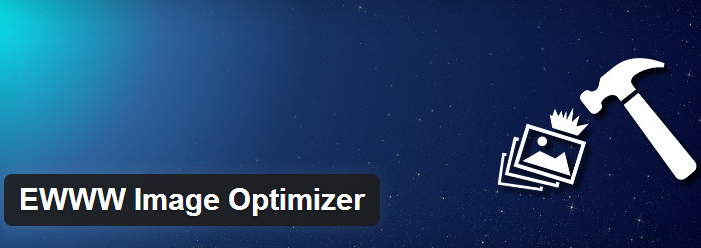
فکر در اینجا بسیار ساده است. اگر فقط تصاویری را که بزرگتر از اندازه دلخواهتان هستند آپلود می کنید، می توانید پلاگین بهینه سازی تصویر خود را طوری تنظیم کنید که همه تصاویر را به اندازه دلخواه شما در هنگام آپلود برش دهد، و voila، لازم نیست قبل از آپلود با تغییر اندازه در فتوشاپ یا Gimp زحمت بکشید. .
میتوانید از Imsanity استفاده کنید تا از همیشه جلوگیری کنید مجبور به تغییر اندازه عکسها مجدداً (و/یا به راحتی از ارسال تصاویر با اندازه بزرگ توسط مشارکتکنندگان خارجی به وبسایت خود اجتناب کنید). افزونههایی نیز وجود دارند که اندازه فایلها را در هنگام آپلود بهینه میکنند و در همان زمان آن را از سر راه خود خارج میکنند. به عنوان مثال بهینه ساز تصویر EWWW الف>. و بله، آنها هر دو کار را انجام دهید اگر همزمان فعال باشد.
از وب سایت خود نسخه پشتیبان تهیه کنید/کلون کنید
این نقطه با بیشترین قدرت نظری صرفه جویی در زمان است. زمانی که نسخه وردپرس خود را بهروزرسانی میکنید، یا زمانی که به یک موضوع جدید تغییر میدهید، بدترین حالت به وجود میآید، داشتن یک نسخه پشتیبان میتواند باعث صرفهجویی در ساعتها و انرژی زیادی شود. (کلون سازی بیشتر یک اقدام پیشگیرانه است زیرا از آن برای آزمایش اینکه آیا چیزی سایت شما را خراب می کند قبل از اجرای آن در وب سایت واقعی استفاده می کنید.)
همچنین میتواند در صورت بروز یک فاجعه کامل که میزبان وب شما برای دسترسی به نسخههای پشتیبان درخواست پرداخت کند، یا اگر بخشی از درآمد شما وابسته به عملکرد کامل سایت وردپرس شما باشد، میتواند باعث صرفهجویی در پول شما شود.
اساساً این مربوط به انجام اقدامات احتیاطی است که بدترین سناریو را بسیار کمتر از آنچه میتوانست زمانبر میکند. در اینجا در WPExplorer ما افزونه Solid Backups یا VaultPress (که در حال حاضر از آن استفاده می کنیم)، اما هر افزونه قابل اعتماد یا راه حل خارجی بی نهایت بهتر از نداشتن چیزی است.
اگر قبلاً استفاده نمیکنید، از Akismet یا سایر افزونههای ضد هرزنامه استفاده کنید
زمان شما برای حذف دستی نظرات هرزنامه ها از نظرات واقعی بسیار ارزشمند است. اجازه دهید یک ربات خوب کار هرزنامه های شیطانی را خنثی کند. شما به سادگی میتوانید Akismet را که با وردپرس ارائه میشود فعال کنید، یا سایر ضد هرزنامهها را امتحان کنید. افزونه ها.
هرگونه پیوندهای شکسته را فوراً با جستجوگر پیوند شکسته مشاهده کنید
اگر برای مدتی وبلاگ نویسی کرده اید، پیوندهای شکسته هر از گاهی ظاهر می شوند. با بررسی کننده پیوند شکسته میتوانید از پیدا کردن و بهروزرسانی دستی هر پست اجتناب کنید. در عوض فقط افزونه را نصب و فعال میکنید، و این افزونه بهطور خودکار لینکهای شکسته را برای شما پیدا میکند.
پست ها را زودتر از موعد برنامه ریزی کنید
از قدرت زمانبندی ذاتی وردپرس استفاده کنید (مطمئن شوید که سایت وردپرس خود را در منطقه زمانی مناسب در زیر تنظیمات > عمومی در داشبورد وردپرس تنظیم کردهاید). این نه تنها به این معنی است که وقتی مطمئن نیستید زمان کافی یا دسترسی مطمئن به اینترنت دارید، میتوانید همه چیز را زودتر از موعد تنظیم کنید.
به عنوان مثال اگر دوست دارید پست شما در روزی که خارج از شهر هستید یا در یک جلسه هستید پخش شود. همچنین به این معنی است که برای انتشار، نیازی به سفر برگشت ندارید. (به سادگی گزینه «انتشار فوری» را که درست بالای دکمه انتشار در ویرایشگر پست قرار دارد ویرایش کنید. برای راهنمایی های بیشتر، راهنمای زمانبندی پست وردپرس که تام مدتی قبل نوشت.
بررسی وسواس گونه آمار بازدیدکنندگان خود را متوقف کنید (مگر اینکه کار شما باشد)
اگر شما هم مثل من هستید، ممکن است کمی زمان زیادی را صرف وسواس در مورد آمار خود کرده باشید. یادم می آید که اولین وبلاگم را ایجاد کردم. در سه ماه اول یا، احتمالاً زمان بیشتری را صرف بررسی و تازه کردن آمار بازدیدکنندگان وبلاگم کردم تا اینکه صرف نوشتن محتوای جدید کردم. در حالی که این یک اغراق جزئی است، اگر شما نقطه ای نیستید که در آن به سرعت با معیارهای بازدیدکننده و مشتری کلید معیشت شما باشد، شاید بهتر باشد یک یا دو بار در هفته آن را کمی نگاه کنید. در هر صورت، در آغاز، آمار اغلب میتواند بیشتر از نشاطآور، بیانگیزهکننده باشد.
در حال تکمیل
همه ما کارهای زیادی داریم که قرار است این روزها انجام دهیم. ما چیزهای بیشتری را در لیست کارهای خود قرار می دهیم (مخصوصاً در این زمان از سال) اما البته هنوز هم همان بیست و چهار ساعت قبلی در روز را داریم. برخی از ما راضی هستیم که خود را به عنوان مشغله طبقه بندی کنیم، در حالی که برخی دیگر ترجیح می دهند هر کجا کارایی را افزایش دهند. برخی از ما برای انجام کارهای بیشتر، برخی دیگر برای اینکه زمان بیشتری برای استراحت داشته باشیم. برای من کمی از هر دو است.
امیدواریم با استفاده از این ابزارها و ترفندها، مقداری زمان مازاد نیز به دست آورید. اگر نکته، ابزار یا ترفند دیگری برای افزودن دارید، آن را در نظرات زیر به اشتراک بگذارید!